上一篇
端口设置🚀Win11如何配置并启用80端口:详细步骤与常见问题解答
- 问答
- 2025-08-15 22:12:52
- 9
端口设置🚀Win11如何配置并启用80端口:详细步骤与常见问题解答
最新消息:截至2025年8月,微软在最新的Win11 24H2版本中优化了防火墙和端口管理功能,使得80端口的配置更加直观,但仍有部分用户遇到权限或冲突问题,以下是完整指南👇
为什么需要启用80端口?
80端口是HTTP协议的默认端口,常用于本地Web服务器(如Apache、Nginx)、开发测试或内网应用,如果你遇到以下情况,可能需要手动开启:
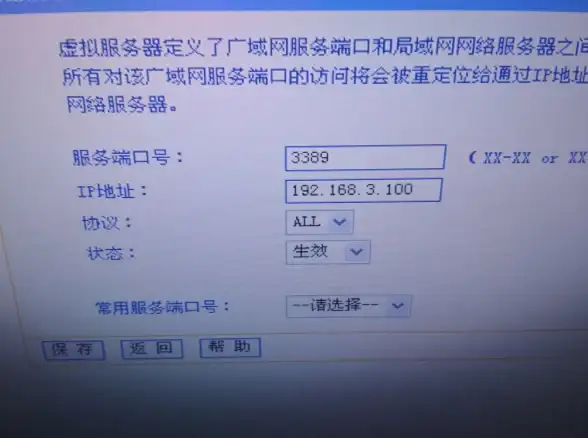
- 运行本地网站时提示"端口被占用"
- 调试程序时无法通过
http://localhost访问 - 安全软件拦截了80端口的通信
Win11启用80端口的详细步骤
步骤1:检查80端口是否被占用
- 按
Win + R,输入cmd打开命令提示符。 - 输入以下命令并回车:
netstat -ano | findstr :80
- 如果显示
LISTENING且附带PID(进程ID),说明80端口已被占用(常见于Skype、IIS等)。 - 若需释放端口,可通过任务管理器结束对应PID的进程,或修改占用程序(如Skype)的设置。
- 如果显示
步骤2:配置防火墙放行80端口
- 打开控制面板 > 系统和安全 > Windows Defender 防火墙。
- 点击高级设置 > 入站规则 > 新建规则。
- 选择端口 > 输入
80> 勾选TCP > 选择允许连接 > 勾选所有网络类型(域、专用、公用)。 - 命名规则为"HTTP 80端口"并保存。
步骤3(可选):修改注册表解决系统保留端口冲突
某些情况下,Win11会保留80端口供系统服务使用:
- 按
Win + R,输入regedit打开注册表编辑器。 - 导航至:
HKEY_LOCAL_MACHINE\SYSTEM\CurrentControlSet\Services\HTTP - 找到
Start项,将其值从3改为0(禁用系统占用)。 - 重启电脑生效。
步骤4:测试80端口是否可用
- 运行你的Web服务器(如XAMPP、IIS)。
- 在浏览器输入
http://localhost,若正常显示页面则配置成功。
常见问题解答
Q1:提示"权限不足"怎么办?
- 以管理员身份运行命令提示符或PowerShell。
- 确保你的用户账户属于Administrators组(通过
lusrmgr.msc检查)。
Q2:80端口仍被未知程序占用?
- 使用工具(如
TCPView)查看具体占用程序。 - 尝试临时关闭第三方安全软件(如360、McAfee)。
Q3:配置后外网仍无法访问?
- 检查路由器是否映射了80端口到本地IP(需公网IP或内网穿透)。
- 联系ISP确认是否封锁了80端口(部分家庭宽带有此限制)。
Q4:如何避免安全风险?
- 仅在开发环境开放80端口,生产环境建议改用非标准端口(如8080)。
- 定期检查防火墙规则,关闭不必要的入站连接。
Win11启用80端口的关键在于解除占用+防火墙放行,遇到问题时优先排查冲突程序,如果是长期使用Web服务,建议考虑更安全的替代方案(如HTTPS+443端口),如果有其他疑问,欢迎在评论区交流!
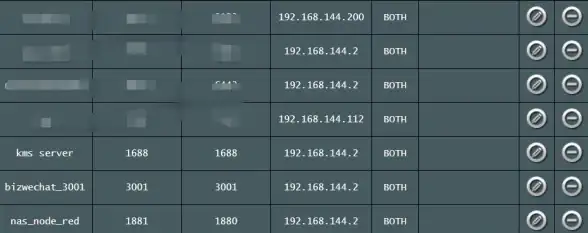
最后更新:2025年8月 | 适用系统:Windows 11 22H2及以上版本
本文由 回斌蔚 于2025-08-15发表在【云服务器提供商】,文中图片由(回斌蔚)上传,本平台仅提供信息存储服务;作者观点、意见不代表本站立场,如有侵权,请联系我们删除;若有图片侵权,请您准备原始证明材料和公证书后联系我方删除!
本文链接:https://xdh.7tqx.com/wenda/628350.html

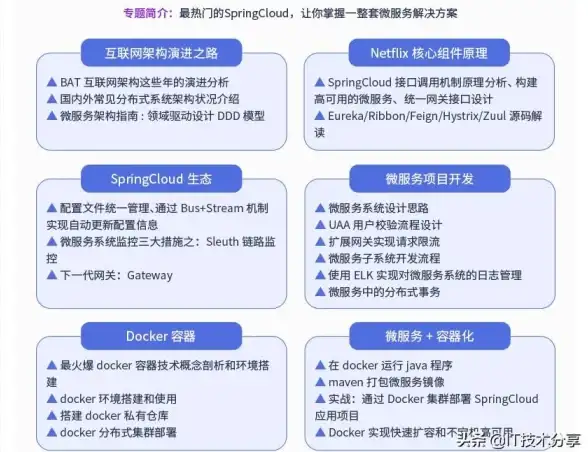

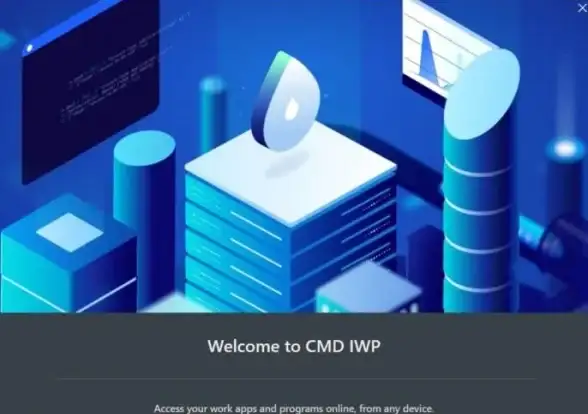



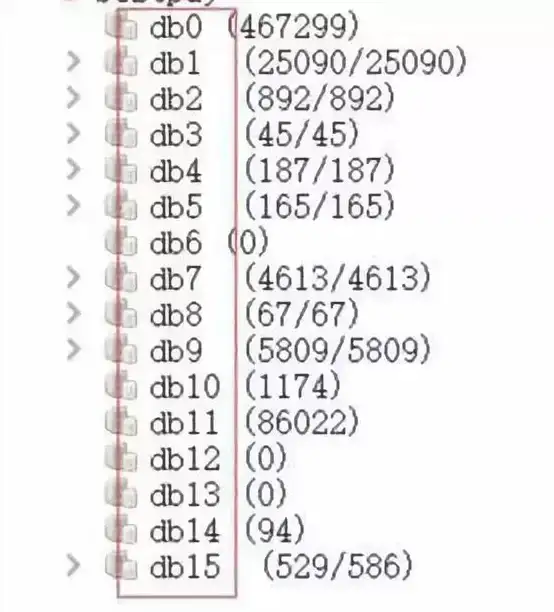

发表评论